图老师小编精心整理的Photoshop调出美女照片甜美的暗红色希望大家喜欢,觉得好的亲们记得收藏起来哦!您的支持就是小编更新的动力~
【 tulaoshi.com - PS 】
最终效果:

原照:

1.打开照片,按CTRL+J复制一层,得到图层副本,由于人物皮肤相对来说非常漂亮,我们就不再进行磨皮美白处理了。创建可选颜色调整图层,分别调整红/绿/洋红,参数如图,并使用黑色画笔在图层蒙板中擦出人物部分,效果如图。这一步是调整背景中的色彩,使其变为统一。
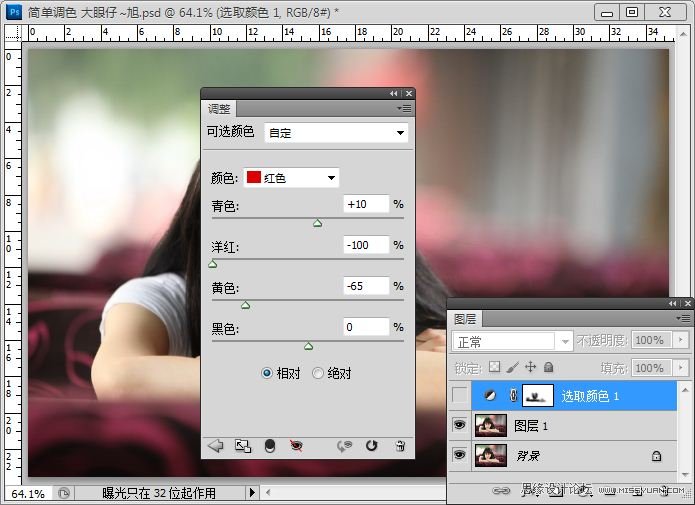
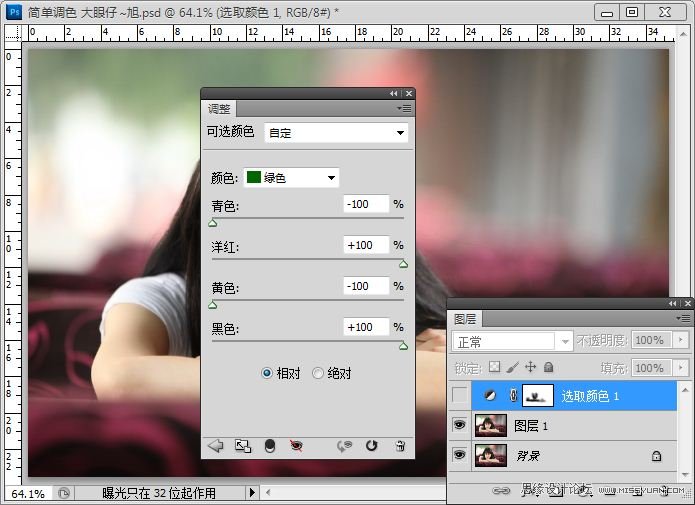
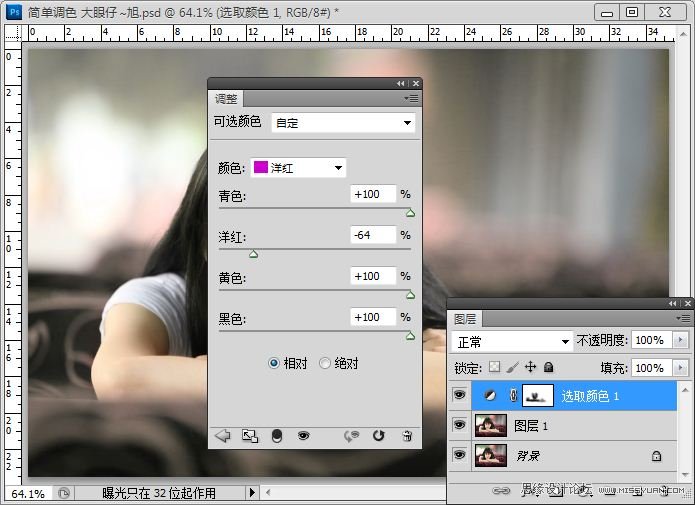

2.创建曲线调整图层,为照片中加点蓝,加点红,参数如图,效果如图。

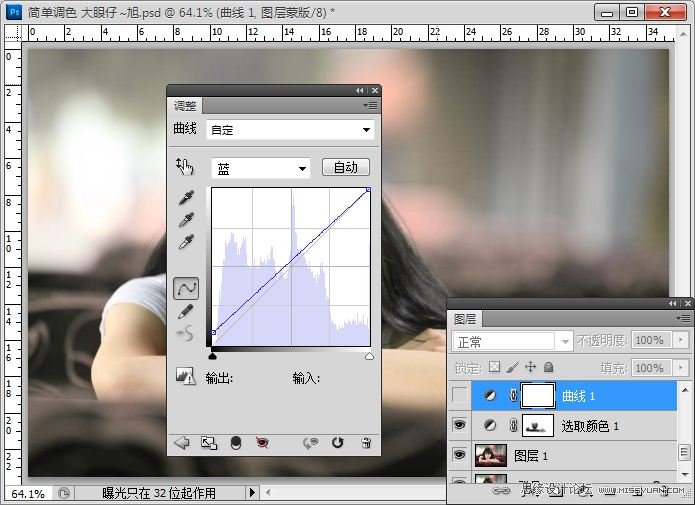

3.按CTRL+J复制一层曲线调整图层,设置图层的混合模式为柔光,图层的不透明度为50%,加强一下色彩调整,效果如图。

4.创建色彩平衡调整图层,调整中间调,参数如图,效果如图。
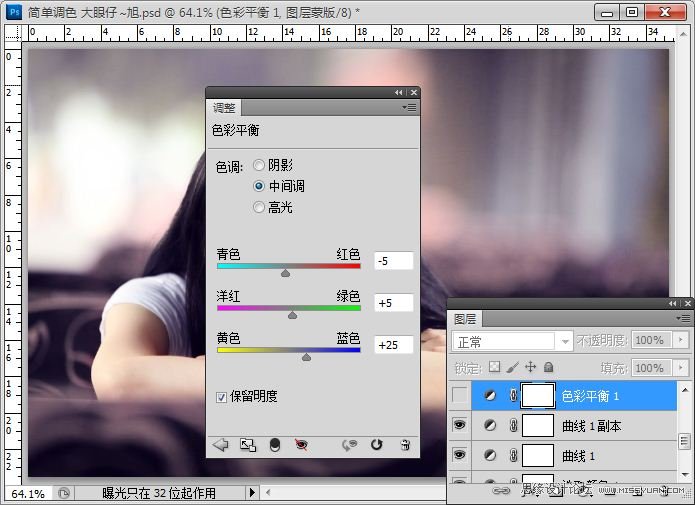

5.新建空白图层,按CTRL+SHIFT+ALT+E盖印空白图层,按CTRL+SHIFT+ALT+~(CS其他版本)或2(CS5版本)调出图层的高光选区,新建空白图层,并填充黄色#fff100。设置图层的混合模式为正片叠底,为其添加图层蒙板,擦出人物部分,调整图层的不透明度为35%,效果如图。

6.创建可选颜色调整图层,分别调整红/黄/蓝通道,参数如图,效果如图。
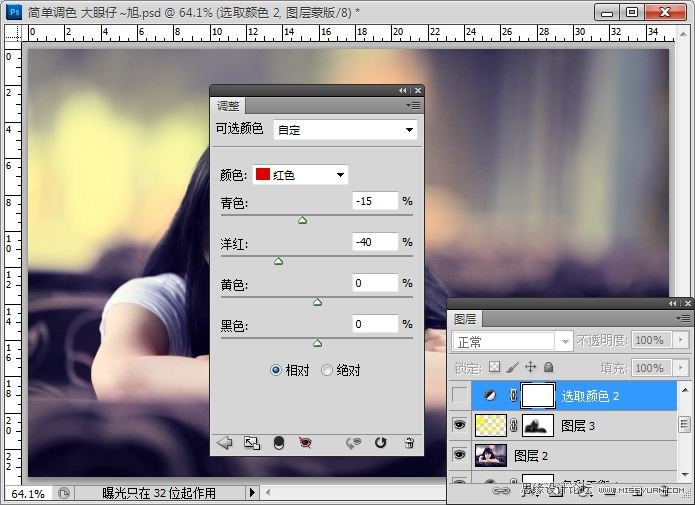
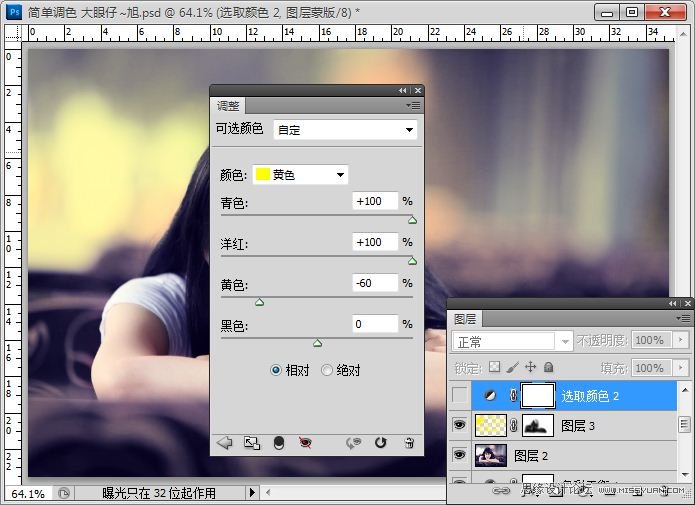
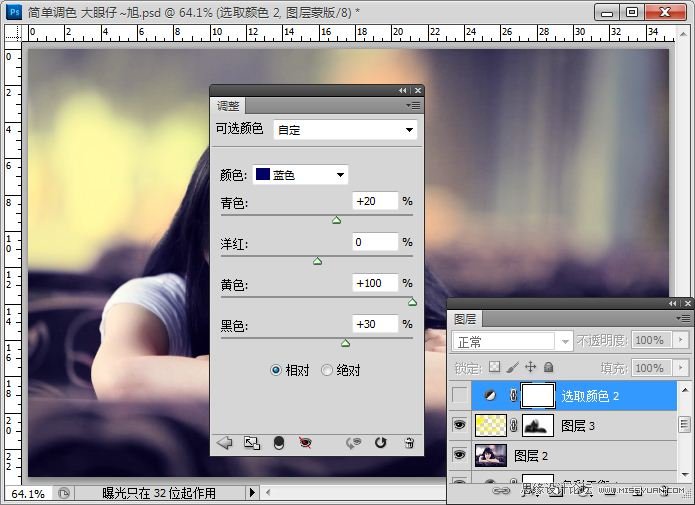

7.新建空白图层,为其填充蓝色#03004c,并为其添图层蒙板,制作暗角部分,效果如图。

8.创建自然饱合度,对照片的色彩进一步调整,参数如图,效果如图。
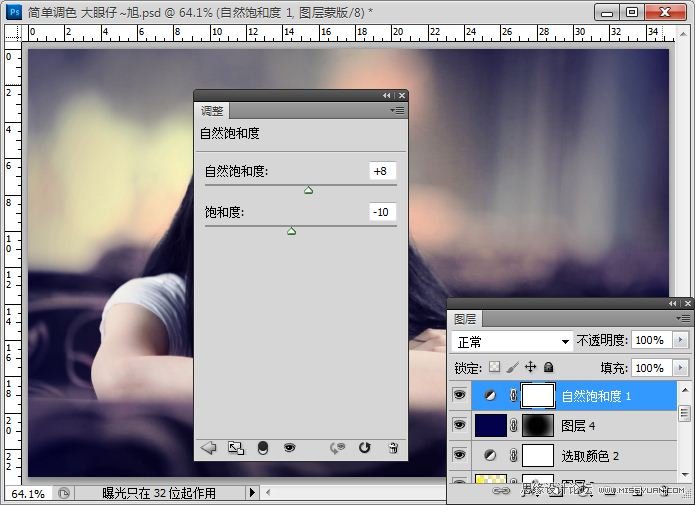
9.为照片加强下锐化处理,这样画面才能更好的突出人物,参数自定,效果如图。
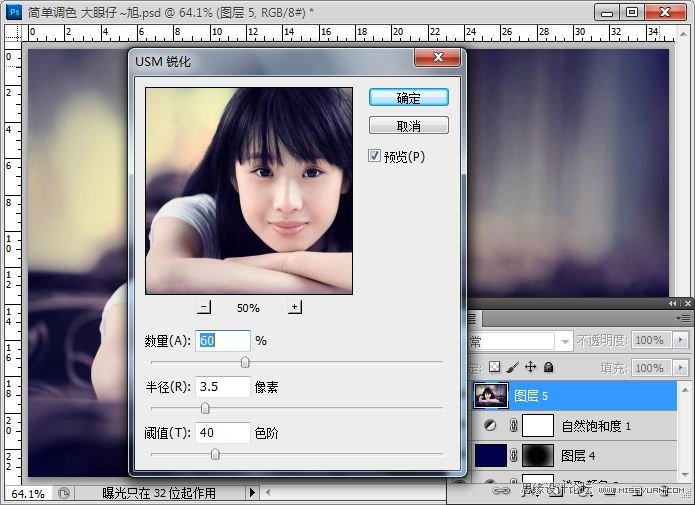
10.进一步对照片进行细节处理,加上签名,完成最终效果。
图层参考:
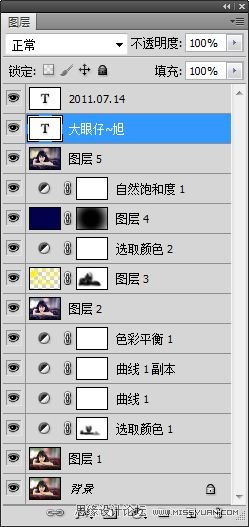
最终效果:

来源:http://www.tulaoshi.com/n/20160216/1568976.html
看过《Photoshop调出美女照片甜美的暗红色》的人还看了以下文章 更多>>
如果您有什么好的建议或者疑问,可以联系我们。 商务合作QQ:3272218541;3282258740。商务合作微信:13319608704;13319603564。
加好友请备注机构名称。让我们一起学习、一起进步tulaoshi.com 版权所有 © 2019 All Rights Reserved. 湘ICP备19009391号-3

微信公众号
